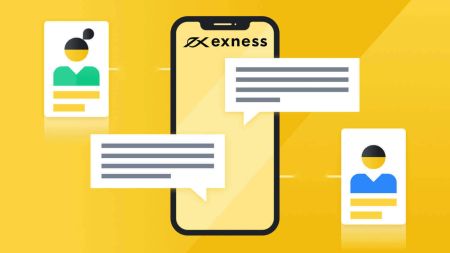Preguntas frecuentes (FAQ) sobre el comercio en Exness Parte 1
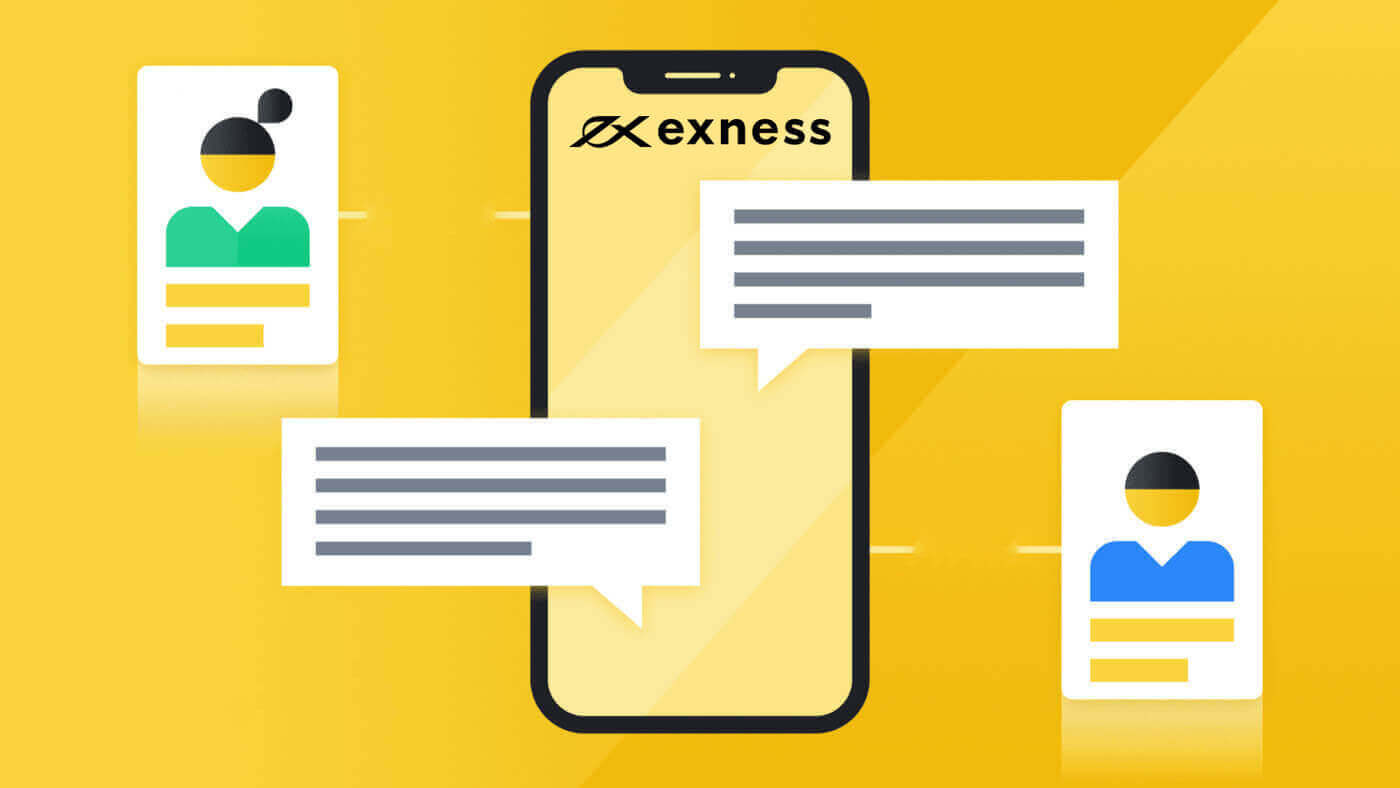
Cómo verificar el historial comercial
Hay varias formas de acceder a su historial comercial. Echemos un vistazo a ellos:
- Desde tu Área Personal (PA): Puedes encontrar todo tu historial de trading en tu Área Personal. Para acceder a esto, sigue estos pasos:
- Inicie sesión en su PA.
- Vaya a la pestaña Supervisión .
- Seleccione la cuenta de su elección y haga clic en Todas las transacciones para ver su historial de operaciones.
- Desde su terminal comercial:
- Si usa terminales de escritorio MT4 o MT5 , puede acceder al historial comercial desde la pestaña Historial de la cuenta. Sin embargo, debe tener en cuenta que el historial de MT4 se archiva después de un mínimo de 35 días para reducir la carga en nuestros servidores. En cualquier caso, aún podrá acceder al historial comercial desde sus archivos de registro.
- Si utiliza aplicaciones móviles MetaTrader , puede consultar el historial de las operaciones realizadas en el dispositivo móvil haciendo clic en la pestaña Diario.
- De sus estados de cuenta mensuales/diarios: Exness envía estados de cuenta a su correo tanto diarios como mensuales (a menos que haya cancelado la suscripción). Estos extractos contienen el historial comercial de sus cuentas.
- Comunicándose con Soporte: Puede comunicarse con nuestro Equipo de Soporte por correo electrónico o chat, con su número de cuenta y palabra secreta para solicitar estados de cuenta del historial de sus cuentas reales.
¿Por qué mi margen libre en mi Área personal es diferente de mi margen libre en MT4?
El margen libre que se muestra en su Área personal es la cantidad máxima que se puede retirar, sin crédito (anteriormente denominado bono ). El margen libre que se muestra en MT4 incluye crédito en esa cantidad máxima que se puede retirar, por lo que puede aparecer como una cantidad diferente al margen libre que se muestra en el PA.
Por ejemplo, si tiene USD 100 como fondos reales y USD 50 como crédito, la cantidad que se muestra en el Área personal será de USD 100 , mientras que la cantidad que se muestra como Margen libre en MT4 será de USD 150 .
¿Es necesario cerrar operaciones abiertas si instalo un Asesor Experto en mi VPS?
No, instalar un Asesor Experto (EA) en una terminal dentro de su VPS no requerirá cerrar operaciones abiertas.
Sin embargo, si ha instalado EA mientras tiene pedidos abiertos en su cuenta, es posible que deba actualizar la terminal para que aparezcan; así es cómo:
- Inicie sesión en su terminal MT4/MT5, después de que se haya instalado el EA.
- Busque la ventana Navegador , luego haga clic con el botón derecho en Asesores expertos y seleccione Actualizar .
- Ahora aparecerá cualquier EA instalado.
Puede seguir estos pasos con seguridad sin cerrar ninguna operación abierta dentro de la terminal.
¿Puedo operar con mi cuenta comercial si me voy al extranjero?
Esto dependerá; su Prueba de residencia siempre debe coincidir con su residencia permanente , pero puede comerciar mientras viaja temporalmente al extranjero. Sin embargo, si se muda permanentemente a otro país, deberá actualizar su cuenta para reflejar esto a fin de permanecer dentro del Acuerdo de cliente de Exness .
Es importante garantizar el acceso a su tipo de seguridad mientras está en el extranjero , o no podrá confirmar la actividad de la cuenta comercial.
Siempre que su Prueba de residencia coincida con su residencia actual, puede continuar comerciando en el extranjero.
¿Cómo puedo cerrar parcialmente un pedido?
Para cerrar parcialmente una orden en sus terminales de escritorio o Metatrader WebTerminal , puede seguir los siguientes pasos:
- Haga doble clic en el pedido en la pestaña Comercio para que aparezca la ventana del pedido.
- Modifica el volumen de la orden a la parte que quieras cerrar. Por ejemplo, si tiene una orden de 3 lotes y desea cerrar 2 lotes, modifique el volumen de la orden a 2 lotes.
- Haga clic en el icono amarillo Cerrar debajo de las opciones de Vender/Comprar para cerrar esta operación.
Si usa la aplicación Metatrader MT4 o MT5, siga los pasos a continuación:
- Mantenga presionado el pedido en la pestaña Comercio para que aparezcan las opciones. Presiona Cerrar .
- Modifique el volumen a la parte que desea cerrar.
- Finalmente, toque Cerrar para confirmar.
Puntos para recordar:
- Una vez cerrado parcialmente, el pedido original pasa a la pestaña Historial .
- Los lotes restantes forman un nuevo pedido que ahora aparece en la pestaña Comercio y se puede cerrar en cualquier momento.
- Las órdenes se cierran a los precios de mercado actuales.
Configurar y modificar Stop Loss y Take Profit
Stop Loss (SL) y Take Profit (TP) son límites establecidos en las operaciones (de mercado o pendientes) para que se cierren automáticamente con una ganancia esperada o una pérdida mínima.
Echemos un vistazo a cómo configurar y administrar esto en los distintos terminales comerciales :
MT4 y MT5 (Escritorio, Móvil y Terminal Web)
Para terminales de escritorio, móviles y web, SL y TP se pueden configurar en las siguientes instancias:
- Al abrir una operación
- Para una operación abierta, haga clic con el botón derecho en la orden en la pestaña Comercio y seleccione Modificar o Eliminar* para configurar su SL y TP deseados. Una vez configurados, estos niveles también se pueden modificar posteriormente a otros valores.
*Para terminales Móviles el botón se llama Modificar .
Terminal Exness (Web)
Si usa Exness Terminal para operar, puede configurar SL y TP de las siguientes maneras:
- Al abrir una operación, haga clic en Cerrar automáticamente en la ventana de la orden.
- Si la operación ya está abierta:
- Ir a la pestaña Portafolio .
- Haga clic en el icono del lápiz junto al pedido de su elección en la pestaña Abrir .
- Una vez configurado, haga clic en Aplicar .
Comerciante de Exness
Si usa Exness Trader para operar, puede configurar SL y TP de las siguientes maneras:
- Al abrir una operación.
- Si la operación ya está abierta:
- Ir a la pestaña Pedidos .
- Configure SL y TP para el orden de su elección en la pestaña Abrir .
- Una vez configurado, haga clic en Aplicar .
Nota: Es importante adherirse a los niveles de parada al configurar Take Profit y Stop Loss.
¿Qué hago si no puedo cerrar una operación?
Si intenta cerrar una operación durante el fin de semana, no podrá cerrarse hasta que el mercado vuelva a abrir; siga el enlace para conocer el horario de operaciones de Forex para saber cuándo es mejor cerrar las operaciones.
También existe la posibilidad de que un error visual o problemas de conectividad hayan causado que parezca que una operación no se cerrará pero, en realidad, la operación se ha cerrado.
Cierre su terminal por completo , luego vuelva a abrirlo y vea si el intercambio aún está activo.
Otra posibilidad es que One-Click Trading no esté activo , en cuyo caso habría aparecido una ventana de confirmación al intentar cerrar la operación. Elegir activarlo cuando se le solicite aún no habría cerrado la orden, por lo que deberá volver a cerrar la operación después de activar esta función.
Si todavía tiene problemas para cerrar la operación, comuníquese con Soporte con su información disponible, y es posible que podamos ayudarlo más.
¿Por qué mi cuenta de operaciones muestra saldo cero cuando tengo fondos en mi cuenta?
Si ve saldo cero en su cuenta en la plataforma de negociación, le solicitamos que verifique su historial de pedidos desde la pestaña Historial. Las órdenes pueden cerrarse automáticamente por stop-out en caso de que su cuenta tenga pérdidas. El saldo que se muestra en el Área personal (PA) se actualiza con frecuencia, pero si se registra entre actualizaciones, el PA puede mostrar las cifras del saldo anterior.
Por ejemplo, puede tener algunos pedidos que están generando pérdidas, lo que lleva a que el saldo de la cuenta se agote por completo, lo que resulta en una parada. En tal situación, el saldo de la cuenta de negociación en la plataforma de negociación mostrará 0, pero PA (si aún no se ha actualizado) puede mostrar su saldo anterior.
Si ha realizado las comprobaciones anteriores pero no puede detectar el motivo de esta discrepancia, comuníquese con nuestro equipo de atención al cliente con su número de cuenta comercial y palabra secreta. Ellos le ayudarán a identificar y resolver el problema.
¿Hay alguna diferencia en el movimiento de precios entre las cuentas Real y Demo?
no _
Dado que la fuente de precios para los servidores Real y Demo (en los que se alojan las cuentas) es la misma, también lo es el movimiento de precios.
¿Por qué hay un mayor margen sobre las acciones en ciertos días?
Usted está viendo un aumento en el margen para el comercio de acciones justo antes de que cierre el mercado y justo después de que el mercado vuelva a abrir en las fechas de anuncio del informe financiero de la sociedad anónima. Esto se hace con el fin de proteger a los clientes de las posibles brechas de precios de mercado que suelen ocurrir después de estos anuncios.
Así, 6 horas antes del cierre del mercado a las 20:45 GMT+0 (19:45 en verano) y dentro de los 20 minutos posteriores a la apertura del mercado a las 14:40 GMT+0 (13:40 en verano), el margen se mantendrá a las 20 % (apalancamiento 1:5) en lugar del 5% habitual (apalancamiento 1:20) para todas las órdenes abiertas sobre acciones.
Aquí hay una lista de las fechas del anuncio para su referencia:
| Valores |
Compañía | Fecha de anuncio* |
|---|---|---|
| AAPL | Apple Inc. | 29.04.21 (por confirmar) |
| ABBV | AbbVie Inc. | 07.05.21 (por confirmar) |
| ABT | Laboratorios Abbott | 15.04.21 (por confirmar) |
| ADBE | adobe inc. | 17.06.21 (AMC) |
| ADP | procesamiento automático de datos, inc. | 28.04.21 (BMO) |
| AMD | Microdispositivos avanzados, Inc. | 27.04.21 (por confirmar) |
| AMGN | amgen inc. | 29.04.21 (por confirmar) |
| AMT | American Tower Corporation (REIT) | 05.05.21 (por confirmar) |
| AMZN | Amazon.com, Inc. | 29.04.21 (por confirmar) |
| ATVI | Activision Blizzard, Inc. | 04.05.21 (por confirmar) |
| AVGO | Broadcom inc. | por confirmar |
| baba | Grupo Alibaba Holding Limited | por confirmar |
| BAC | Corporación del Banco de América | 15.04.21 (BMO) |
| BIIB | biogen inc. | 28.04.21 (por confirmar) |
| BMY | Compañía Bristol-Myers Squibb | 29.04.21 (BMO) |
| C | citigroup inc. | 15.04.21 (BMO) |
| CHTR | Carta de comunicaciones, Inc. | 07.05.21 (por confirmar) |
| CMCSA | Corporación de Comcast | 29.04.21 (BMO) |
| CME | Grupo CME Inc. | 28.04.21 (BMO) |
| COSTO | Corporación mayorista de Costco | 27.05.21 (AMC) |
| CSCO | Cisco Systems, Inc. | 19.05.21 (AMC) |
| CSX | Corporación CSX | 20.04.21 (AMC) |
| CVS | Corporación de salud CVS | 05.05.21 (por confirmar) |
| EE. UU. | artes electrónicas inc. | 11.05.21 (AMC) |
| EBAY | ebay inc. | 05.05.21 (por confirmar) |
| Equilibrio | Equinix, Inc. | 05.05.21 (por confirmar) |
| pensión completa | facebook, inc. | 05.05.21 (por confirmar) |
| DORAR | Ciencias de Gilead, Inc. | 29.04.21 (por confirmar) |
| GOOGL | alfabeto inc. | 27.04.21 (por confirmar) |
| alta definición | Home Depot, Inc. (El) | 18.05.21 (BMO) |
| IBM | Corporación Internacional de Máquinas Comerciales | 19.04.21 (por confirmar) |
| INTC | Corporación Intel | 22.04.21 (por confirmar) |
| INTU | intuit inc. | por confirmar |
| ISRG | Intuitive Surgical, Inc. | 20.04.21 (AMC) |
| JNJ | Johnson y Johnson | 20.04.21 (BMO) |
| JPM | Compañía JP Morgan Chase | 14.04.21 (BMO) |
| KO | empresa coca-cola | 19.04.21 (BMO) |
| LIN | linde plc | 06.05.21 (por confirmar) |
| LLY | Eli Lilly y compañía | 27.04.21 (BMO) |
| LMT | Corporación Lockheed Martin | 20.04.21 (por confirmar) |
| MAMÁ | Mastercard Incorporado | 05.05.21 (por confirmar) |
| MCD | corporación mcdonalds | 29.04.21 (por confirmar) |
| MDLZ | Mondelez International, Inc. | 27.04.21 (por confirmar) |
| MMM | Empresa 3M | 27.04.21 (por confirmar) |
| mes | Grupo Altria, Inc. | 29.04.21 (BMO) |
| EM | Morgan Stanley | 16.04.21 (BMO) |
| MSFT | Corporación Microsoft | 05.05.21 (por confirmar) |
| NFLX | netflix, inc. | 20.04.21 (AMC) |
| NVDA | Corporación NVIDIA | por confirmar |
| ORCL | Corporación Oracle | por confirmar |
| ENERGÍA | PepsiCo, Inc. | 15.04.21 (BMO) |
| PFE | pfizer, inc. | 04.05.21 (BMO) |
| PG | Compañía Procter Gamble (La) | 20.04.21 (BMO) |
| PM | philip morris internacional inc. | 20.04.21 (AMC) |
| PPPL | PayPal Holdings, Inc. | 05.05.21 (por confirmar) |
| REGISTRO | Regeneron Pharmaceuticals, Inc. | 04.05.21 (por confirmar) |
| SBUX | Corporación Starbucks | 27.04.21 (AMC) |
| T | ATT inc. | 22.04.21 (BMO) |
| TMO | Thermo Fisher Scientific Inc. | 28.04.21 (por confirmar) |
| TMUS | T-Mobile EE. UU., Inc. | 05.05.21 (por confirmar) |
| TSLA | tesla inc. | 05.05.21 (por confirmar) |
| UPS | servicio de paquetería unida, inc. | 27.04.21 (BMO) |
| UNH | UnitedHealth Group Inc. | 15.04.21 (BMO) |
| V | visa inc. | 29.04.21 (por confirmar) |
| VRTX | Vertex productos farmacéuticos incorporados | 05.05.21 (por confirmar) |
| VZ | Verizon Comunicaciones, Inc. | 21.04.21 (BMO) |
| WFC | Compañía Wells Fargo | 14.04.21(BMO) |
| WMT | walmart inc. | 18.05.21 (BMO) |
| XOM | Corporación Exxon Mobil | 30.04.21 (por confirmar) |
*Las fechas de los anuncios pueden cambiar.
AMC significa After Market Closure y BMO significa Before Market Opening. Consulte los siguientes ejemplos para obtener más aclaraciones:
Ejemplo de AMC: La fecha de anuncio de Visa es el 28 de octubre AMC, lo que significa que el apalancamiento será de 1:5 durante 6 horas antes del cierre del mercado a las 20:45 GMT+0 el 28 de octubre y durante 20 minutos después de la apertura del mercado a las 14:40 GMT+0 el 29 de octubre.
Ejemplo de BMO: La fecha de anuncio de MA es el 28 de octubre BMO, lo que significa que el apalancamiento será de 1:5 durante 6 horas antes del cierre del mercado a las 20:45 GMT+0 el 27 de octubre y durante 20 minutos después de la apertura del mercado a las 14:40 GMT+0 el 28 de octubre.
Cuando comercio el instrumento de acciones, ¿soy dueño de las acciones que comercializo?
No, el modelo utilizado para el instrumento Acciones se basa en productos CFD o Contrato por Diferencia. Exness ofrece productos de contrato por diferencia (CFD) que pagan la diferencia entre el valor de un instrumento en el momento de abrir una posición y el valor del instrumento en el momento de cerrar una posición; aquí es donde se derivan las pérdidas y ganancias. de.
Entonces, mientras abre una posición con una acción, el valor se deriva del precio al momento de abrir la posición frente a la diferencia del valor de la misma al momento de cerrar la posición; Los CFD sobre acciones no tienen derechos de propiedad o dividendos .
¿Exness está regulado?
Sí, las entidades de Exness están reguladas.
Nymstar Limited está autorizada y regulada por la Autoridad de Servicios Financieros de Seychelles ( FSA ) con el número de licencia SD025 .
La FSA es un organismo regulador autónomo responsable de otorgar licencias, regular, hacer cumplir los requisitos normativos y de cumplimiento, monitorear y supervisar la conducción de negocios en el sector de servicios financieros no bancarios en Seychelles.
Algunas otras licencias que Exness tiene en su haber son:
- Comisión de Bolsa y Valores de Chipre ( CySEC ) con número de licencia 178/12
- Autoridad de Conducta Financiera ( FCA ) bajo el Número de Registro de Servicios Financieros 730729
- Autoridad de Conducta del Sector Financiero ( FSCA ) en Sudáfrica como Proveedor de Servicios Financieros (FSP) con número de FSP 51024.
¿Qué es una orden de suspensión y cómo la coloco?
Una Orden Stop es un tipo de Orden Pendiente establecida en la dirección rentable de una orden; le permite a un comerciante probar si la tendencia del mercado es rentable.
Hay muchos tipos de Stop Orders:
- Buy Stop: para comprar a un precio superior al precio de venta actual.
- Sell Stop: para vender a un precio inferior al precio de oferta actual.
- Stop Loss: para cerrar una posición comercial descendente a un precio fijo.
Cómo colocar una orden de parada
- Inicie sesión en MT4/MT5 .
- Abra una nueva orden haciendo doble clic en el instrumento elegido.
- Cambie Tipo de orden a Orden pendiente .
- Luego seleccione Stop de compra o Stop de venta en el área revelada bajo Tipo .
- Establezca el precio solicitado, asegurándose de que se mantenga dentro de los parámetros válidos en caso de un mensaje de SL/TP no válido y luego haga clic en Establecer .
- Un mensaje confirmará que su Orden Stop ya está configurada.
- A continuación, haga doble clic en la orden ubicada en la pestaña Comercio para abrir la configuración de la orden y establezca el precio Stop Loss y luego haga clic en Modificar para confirmar.
- Felicitaciones, ha configurado su pedido con una orden de tope, incluido el tope de pérdida.
Si alguna vez desea editar sus Órdenes Stop, incluido el Stop Loss, simplemente haga doble clic en la orden en la pestaña Operar para abrir las opciones de personalización.
Tenga en cuenta que si elige una fecha de vencimiento que cae durante el fin de semana, su orden vencerá antes de que cierre el mercado al final de la semana actual.
¿Cuál es la diferencia entre Pip y Point?
A menudo se encontrará con los términos Pip y Point en forex. Aclaremos la relación entre estos términos y su uso en Exness.
Definición
Por definición, un Pip es la unidad básica de medida de las diferencias de precio, mientras que un Punto es la cantidad mínima de cambio de precio.
Por ejemplo,
- La diferencia entre 1.23234 y 1.23244 es 1 Pip.
- La diferencia entre 1.23234 y 1.23237 es de 3 Puntos.
Pip vs Punto
La fórmula utilizada para definir la relación entre estos dos términos es:
1 pipa = 10 puntos
Por lo tanto, un Punto es 1/10 de un Pip.
Tamaño de pipa
Un tamaño de pip es un número que indica la ubicación del pip en un precio. Para la mayoría de los pares de divisas es un valor estándar de 0,0001.
Por ejemplo, el tamaño del pip para EURUSD es 0,0001. Esto significa que si observamos el precio del EURUSD en un momento dado, el cuarto lugar después del punto decimal es el Pip. Por lo tanto, el Punto es el 5 º lugar.
Hay pares de divisas que tienen un Pip Size de 0,01, por ejemplo, XAUUSD. Esto significa que para XAUUSD, el Pip es el segundo dígito después del punto decimal y Point el tercero.
Pip Size es una herramienta muy importante en varios cálculos, siendo el más común el spread . En caso de duda, la calculadora de nuestro comerciante siempre es útil.
¿Qué es un Trailing Stop?
Un Trailing Stop es un mecanismo automatizado para que el Stop Loss siga el precio actual de una orden por un número determinado de puntos. Esta es una de las mejores herramientas para maximizar las ganancias. Averigüemos por qué:
¿Cuándo se utiliza Trailing Stop?
Un Trailing Stop generalmente se usa cuando el precio cambia fuertemente en la misma dirección o cuando es imposible observar el mercado continuamente por alguna razón.
Nota: Actualmente, esto solo está disponible en terminales de escritorio MT4 y MT5.
¿Cómo puede ayudarme el Trailing Stop?
Supongamos que abre una orden de compra y configura su Take Profit (TP) y Stop Loss (SL) preferibles. Digamos que el mercado se está moviendo a su favor y está obteniendo ganancias, pero está ocupado y no puede observar el mercado.
Debido a un giro repentino de los acontecimientos, el precio comienza a caer justo antes de que alcance el TP y desciende por completo, cerrando así su orden en el SL establecido. Aquí es exactamente donde un Trailing Stop puede resultar útil.
Un Trailing Stop hace que el SL se desplace detrás del precio actual a una distancia que establezca. Esto asegura que si la tendencia del mercado se invierte, al menos podrá obtener parte de las ganancias que estaba obteniendo.
Nota: Puede configurar un Trailing Stop incluso si no ha configurado un Stop Loss.
Para obtener más información sobre esta función, puede leer nuestros artículos sobre cómo configurarla y cómo deshabilitarla .
¿Cuándo empieza/deja de funcionar?
Para activar un Trailing Stop, la orden debe moverse en una dirección rentable por el número exacto de puntos establecidos. Solo después de que se cumpla esta condición, se activará esta característica.
Si su computadora se apaga, la función se desactiva automáticamente porque no se guarda en el servidor. Para evitar esto, puede usar VPS .
¿Qué precio se debe usar para las conversiones al calcular las ganancias/pérdidas en la moneda de la cuenta?
Las ganancias o pérdidas realizadas en el comercio siempre se calculan en la moneda de cotización .
Consejo de actualización:
Un par de divisas siempre tiene dos divisas; el primero llamado base y el segundo llamado cita. Por ejemplo, en EURUSD, el euro es la divisa base mientras que el USD es la divisa de cotización.
En caso de que esté operando en un par de divisas cuya divisa de cotización no coincida con la divisa de su cuenta, puede haber múltiples posibilidades:
-
La moneda de su cuenta es la misma que la moneda base . En tal caso, el precio de cierre se usa para convertir la ganancia/pérdida calculada a la moneda de la cuenta.
Así, si es una orden de Compra se utiliza el precio Bid, y para una orden de Venta se utiliza el precio Ask.
Ejemplo:
Digamos que está operando en USDEUR y la moneda de su cuenta es USD. La ganancia/pérdida calculada en EUR deberá convertirse a USD utilizando los precios Ask/Bid en el momento del cierre. La elección del precio dependerá del tipo de orden.
Excepciones:
Para índices y acciones, en MT4 se utiliza el precio de oferta actual para realizar la conversión. En MT5, depende de si la operación genera ganancias o pérdidas. Para una operación rentable, se utiliza el precio de oferta, mientras que para una operación con pérdidas, se utiliza el precio de venta.
- La moneda de su cuenta no coincide con su moneda base o cotizada : en tal caso, el sistema utiliza el precio de un par de divisas que involucra la moneda cotizada de su operación y la moneda de su cuenta para realizar dicha conversión. Si es una orden de Compra se utiliza el precio Bid y para una orden de Venta se utiliza el precio Ask.
Ejemplo:
Digamos que está operando en EURUSD y la moneda de su cuenta es CAD. La ganancia/pérdida calculada en USD deberá convertirse a CAD utilizando los precios Ask/Bid de USDCAD en el momento del cierre. La elección del precio dependerá del tipo de orden.
Excepciones:
Para índices y acciones en MT5, depende de si la operación genera ganancias o pérdidas. Para una operación rentable, se utiliza el precio de oferta, mientras que para una operación con pérdidas, se utiliza el precio de venta.
Configurar un Trailing Stop
Para configurar un Trailing Stop en MT4 o MT5, siga los pasos mencionados a continuación:
- Haga clic con el botón derecho en la orden abierta en la pestaña Comercio .
- Seleccione Stop dinámico .
- Seleccione la cantidad de puntos que le gustaría que Stop Loss siguiera su precio.
una. Puede elegir entre las opciones o hacer clic en Personalizado para ingresar su valor preferido.
Algunos puntos para recordar:
- El Trailing Stop no se puede establecer por debajo del nivel de parada .
- El Trailing Stop comenzará a funcionar solo después de que la orden haya comenzado a moverse en una dirección rentable por el número exacto de puntos en los que se establece el Trailing Stop.
- Cada vez que un Trailing Stop modifica el Stop Loss, se registrará en la pestaña del diario.
- El Trailing Stop se puede configurar independientemente de si se configuró inicialmente o no un Stop Loss.
- Trailing Stop está disponible solo en terminales de escritorio MT4 y MT5 .
- Una vez que su computadora esté apagada, el Trailing Stop dejará de funcionar. Para evitar esto, puedes usar VPS .
Modificar y eliminar un tope dinámico
Después de configurar un Trailing Stop , también puede modificarlo. Mejor aún, puede eliminarlo si no desea usarlo. Averigüemos cómo:
Modificar:
- Haga clic con el botón derecho en la orden abierta en la pestaña Comercio .
- Seleccione Stop dinámico .
- Seleccione el número de puntos que le gustaría cambiar el Trailing Stop de las opciones dadas. También puede elegir Personalizado y configurar su valor preferido.
Eso es todo. Su Trailing Stop ahora ha sido modificado.
Para eliminar:
- Haga clic con el botón derecho en la orden abierta en la pestaña Comercio .
- Seleccione Stop dinámico .
- Seleccione Ninguno .
Nota:
- Si selecciona Eliminar todo, eliminará todos los Trailing Stops establecidos en todas las órdenes abiertas y pendientes.
- Si su computadora se apaga, el Trailing Stop dejará de funcionar. Para evitar esto, puedes usar VPS .